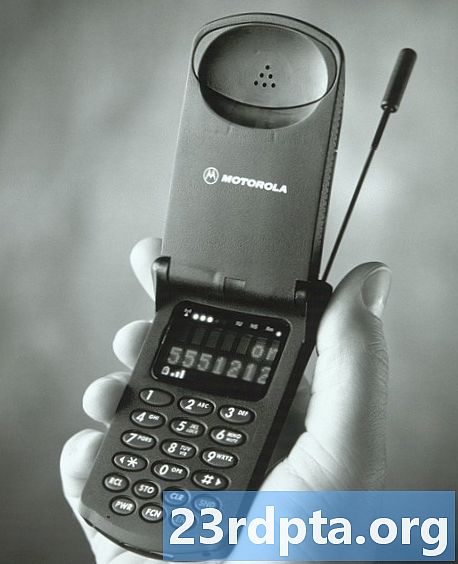Contenuto
- App in modalità oscura di Google
- Come abilitare la modalità oscura in Google Calculator
- Come abilitare la modalità oscura in Google Calendar
- Come abilitare la modalità oscura in Google Clock
- Come abilitare la modalità oscura di Google in Contatti Google
- Come abilitare la modalità oscura in File di Google
- Come abilitare la modalità oscura nel feed di Google Discover
- Come abilitare la modalità oscura in Google Fit
- Come abilitare la modalità oscura in Google Keep Notes
- Come abilitare la modalità oscura in Google Keep Notes sul Web
- Come abilitare la modalità oscura in Google Maps
- Come abilitare la modalità dark in Google s
- Come abilitare la modalità oscura in Google News
- Come abilitare la modalità oscura in Google Pay
- Come abilitare la modalità oscura in Google Phone
- Come abilitare la modalità oscura in Google Play Giochi
- Come abilitare la modalità oscura in Google Playground
- Come abilitare la modalità oscura in Snapseed
- Come abilitare la modalità oscura su YouTube

Aggiornamento: 26 agosto 2019 alle 11:17 ET: Google ha ufficialmente implementato la modalità dark sull'app Google Pay. Scorri verso il basso fino alla voce di Google Pay di seguito per maggiori dettagli.
Articolo originale: Un tema scuro a livello di sistema è in arrivo con Android 10, ma la nuova versione di Android non sarà disponibile per tutti per un po 'di tempo. Per farcela, Google ha implementato temi scuri su tutte le sue applicazioni di sistema, tra cui Google Calendar, Google Fit, YouTube e altro.
Diamo un'occhiata a quali app di Google presentano ufficialmente una modalità oscura e come abilitarle.
App in modalità oscura di Google
- Calcolatrice
- Calendario
- Orologio
- Contatti
- File di Google
- In forma
- Tieni appunti
- Mantieni note (web)
- Mappe
- S
- notizia
- pagare
- Telefono
- Giocare
- Terreno di gioco
- Snapseed
- Youtube
Nota dell'editore:Aggiorneremo questo elenco man mano che Google aggiorna più app con il supporto della modalità oscura.
Come abilitare la modalità oscura in Google Calculator

Per impostazione predefinita, l'app Calcolatrice di Google cambia tema in base all'attivazione del Risparmio batteria. Tuttavia, esiste un modo semplice per farlo in modo che l'app Calcolatrice mostri sempre una modalità scura:
- Apri l'app Calcolatrice.
- Tocca i tre punti in alto a destra.
- RubinettoScegli il tema.
- SelezionareBuio.
Come abilitare la modalità oscura in Google Calendar

Come per l'app Calcolatrice, l'app Google Calendar modifica i temi in base all'attivazione del Risparmio batteria. Detto questo, puoi andare nelle impostazioni dell'app e abilitare la modalità oscura. Ecco come:
- Apri l'app Calendario.
- Clicca il icona di hamburger in alto a sinistra.
- Rubinettoimpostazioni vicino al fondo.
- RubinettoGenerale.
- RubinettoTema.
- SelezionareBuio.
Come abilitare la modalità oscura in Google Clock

Correlati: 10 migliori app per l'orologio e app per l'orologio digitale per Android
Google Clock abilita già una modalità scura per impostazione predefinita, senza alcuna opzione per un tema chiaro. Tuttavia, esiste un modo per abilitare una modalità Google dark ancora più scura per lo screensaver dell'app:
- Apri l'app Orologio.
- Clicca iltre punti in alto a destra.
- Rubinettoimpostazioni.
- Scorri verso il basso fino ad arrivare aSalvaschermo sezione.
- RubinettoModalità notturna.
Come abilitare la modalità oscura di Google in Contatti Google

Per impostazione predefinita, Contatti Google attiva un tema scuro se si abilita Risparmio batteria. Tuttavia, puoi attivare manualmente la modalità oscura:
- Apri l'app Contatti di Google.
- Clicca il icona di hamburger in alto a sinistra.
- Rubinetto impostazioni.
- NelDisplay sezione, toccareScegli il tema.
- SelezionareBuio.
Come abilitare la modalità oscura in File di Google
- Apri l'app File di Google.
- Clicca ilicona di hamburger in alto a sinistra.
- Rubinettoimpostazioni.
- NelAltre impostazioni sezione in basso, toccareTema scuro.
I passaggi si applicano solo all'app File di Google trovata nel Play Store.
Come abilitare la modalità oscura nel feed di Google Discover

Seduto nella parte più a sinistra della schermata principale, il feed Scopri ora presenta una modalità scura appropriata. Sfortunatamente, non esiste alcuna opzione per abilitarlo manualmente: il tema scuro si attiva automaticamente quando si dispone di uno sfondo scuro o di determinate impostazioni di visualizzazione.
Speriamo che Google ti consenta di alternare manualmente tra le modalità luce e buio in un futuro aggiornamento.
Come abilitare la modalità oscura in Google Fit

A partire dalla versione 2.16.22, Google Fit presenta una modalità oscura. Con l'aggiornamento. ora puoi scegliere il tema dell'app in modo che sia chiaro, scuro o passa automaticamente con il risparmio batteria.
- Apri Google Fit.
- RubinettoProfilo nella barra di navigazione in basso.
- Clicca il icona ingranaggio in alto a sinistra.
- Scorri fino all'opzione Tema in basso.
- Scegli traLeggero, Buio, eDefault del sistema.
Come abilitare la modalità oscura in Google Keep Notes

A differenza di alcune altre app di Google, la modalità scura in Google Keep Notes non ha un valore predefinito per la modalità Risparmio batteria. Invece, c'è un semplice interruttore per attivare o disattivare la modalità oscura.
- Apri Google Keep Notes.
- Clicca ilicona di hamburger in alto a sinistra.
- Rubinettoimpostazioni.
- ToggleAbilita tema scuro su.
Come abilitare la modalità oscura in Google Keep Notes sul Web

Oltre all'app per dispositivi mobili, la versione Web di Keep Notes offre anche una modalità oscura. Se non lo vedi ancora, non preoccuparti: la modalità oscura è attualmente disponibile per tutti. Se ritieni di avere la modalità oscura, ecco come abilitarlo:
- Vai al sito Web di Google Keep Notes.
- Clicca il icona ingranaggio in alto a destra.
- Nel menu a discesa, fai clic su Abilita la modalità oscura.
Come abilitare la modalità oscura in Google Maps

Google Maps non offre un tema scuro a livello di app. Al contrario, l'app scurisce la mappa durante la navigazione. La modalità pseudo-oscura si attiva automaticamente in base all'ora del giorno, ma esiste un modo per abilitarlo manualmente:
- Apri Google Maps.
- Clicca ilicona di hamburger in alto a sinistra.
- Rubinettoimpostazioni.
- Scorri verso il basso e toccaImpostazioni di navigazione.
- Scorri verso il basso fino aVisualizzazione della mappa sezione.
- NelCombinazione di colori, toccaNotte.
Come abilitare la modalità dark in Google s
Il tema scuro di Google non si basa sul risparmio batteria. Ancora meglio, è ridicolmente facile attivare la modalità oscura all'interno dell'app:
- Apri Google s.
- Clicca iltre punti in alto a destra.
- RubinettoAbilita modalità oscura.
Come abilitare la modalità oscura in Google News

Per impostazione predefinita, Google News attiva la modalità scura una volta che Battery Saver si avvia. Tuttavia, è possibile attivare automaticamente il tema scuro di notte e con Battery Saver, non accendere mai o essere sempre attivo.
- Apri Google News.
- Tocca l'icona del tuo profilo in alto a destra.
- Rubinettoimpostazioni.
- NelGenerale sezione, toccareTema scuro.
- SelezionareSempre, Automaticamente, Solo risparmio batteria, o Mai.
Come abilitare la modalità oscura in Google Pay
Google Pay versione 2.96.264233179 presenta una modalità scura automatica. Sfortunatamente non c'è modo di attivare o disattivare manualmente la modalità scura di Google Pay, quindi dovrai fare affidamento sulla modalità scura a livello di sistema di Android 10 o sul risparmio batteria per farlo per te.
- Assicurati di utilizzare l'ultima versione di Google Pay, versione 2.96.264233179.
- Per verificare la versione di Google Pay in uso, apri l'app Google Pay, tocca il pulsante del menu di overflow sul lato sinistro dello schermo, toccaDi, quindi controlla il numero di versione in alto.
- Se non sei su questa versione, vai al Play Store per vedere se c'è un aggiornamento. Se è disponibile un aggiornamento, scarica l'aggiornamento.
- Se un aggiornamento non è disponibile, è possibile scaricare l'ultima versione da APK Mirror.
- Per verificare la versione di Google Pay in uso, apri l'app Google Pay, tocca il pulsante del menu di overflow sul lato sinistro dello schermo, toccaDi, quindi controlla il numero di versione in alto.
- Dopo aver eseguito l'ultima versione di Google Pay, apri l'app. Se il risparmio batteria o il tema scuro a livello di sistema sono attivi, Google Pay mostrerà un tema scuro. Se non hai attivato nessuna di queste funzioni, Google Pay mostrerà il suo normale tema di luce.
Come abilitare la modalità oscura in Google Phone

- Apri Google Phone.
- Clicca il tre punti in alto a destra.
- Rubinettoimpostazioni.
- RubinettoOpzioni di visualizzazione.
- ToggleTema scuro su.
Come abilitare la modalità oscura in Google Play Giochi

Relazionato: 15 migliori giochi Android del 2019!
A differenza del Google Play Store, Google Play Games include una modalità oscura. Ancora meglio, è relativamente facile accedere:
- Apri Google Play Games.
- Clicca iltre punti in alto a destra.
- Rubinettoimpostazioni.
- ToggleUsa il tema scuro su.
Come abilitare la modalità oscura in Google Playground
È un po 'strano, dal momento che non è possibile attivare o disattivare la modalità oscura. Per impostazione predefinita, la modalità oscura è abilitata in Playground. Dovremo aspettare e vedere se Google lancia in modalità oscura attiva o disattiva un aggiornamento futuro.
Come abilitare la modalità oscura in Snapseed

Sorprendentemente, anche l'app di modifica delle immagini Snapseed di Google presenta una modalità scura.
- Apri Snapseed.
- Clicca il tre punti in alto a destra.
- Rubinettoimpostazioni.
- NelAspetto sezione, attiva / disattivaTema scuro su.
Come abilitare la modalità oscura su YouTube

- Apri YouTube.
- Tocca il tuo Icona del profilo di Google in alto a destra.
- Rubinettoimpostazioni.
- RubinettoGenerale.
- ToggleTema scuro su.
Relazionato: 7 migliori app in modalità scura per AMOLED su Android